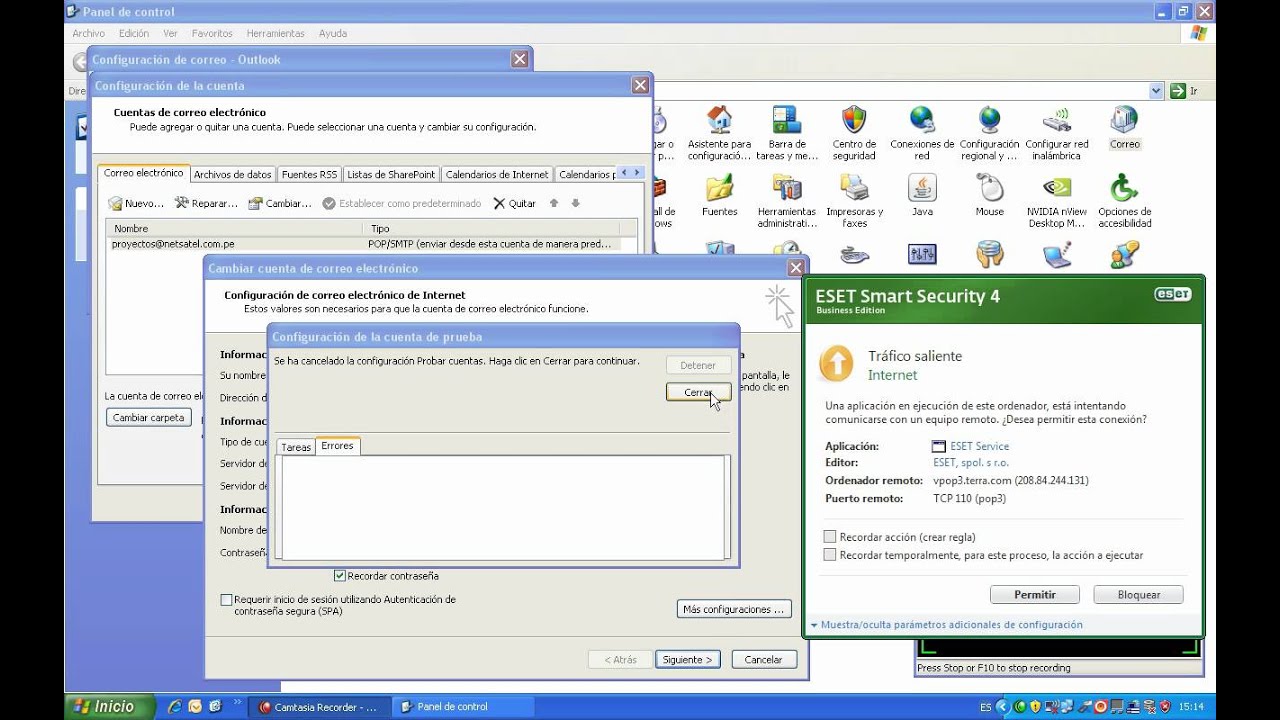
En este tutorial te enseñaremos paso a paso cómo configurar Microsoft Outlook 2007 con el servicio de correo electrónico Speedy de Telefónica. Si eres usuario de Speedy y prefieres utilizar Outlook para gestionar tus correos electrónicos, este tutorial es para ti. Sigue nuestras instrucciones detalladas y en pocos minutos tendrás tu correo Speedy funcionando en Outlook 2007.
Domina la configuración de Microsoft Outlook con estos sencillos pasos
Microsoft Outlook es uno de los programas más utilizados para la gestión del correo electrónico. Si eres usuario de Speedy, puedes configurar tu cuenta de correo para poder utilizarla en Outlook 2007. A continuación, te explicamos cómo hacerlo:
Paso 1: Abre Outlook 2007 e ingresa a la pestaña “Herramientas” en la barra de menú. Selecciona “Configuración de la cuenta” y luego “Nuevo”.
Paso 2: Se abrirá un asistente de configuración de cuentas. En la primera pantalla, selecciona la opción “Configurar manualmente las opciones del servidor o tipos de servidores adicionales” y haz clic en “Siguiente”.
Paso 3: En la siguiente pantalla, selecciona “Correo electrónico de Internet” y haz clic en “Siguiente”.
Paso 4: En la pantalla de configuración de correo electrónico, ingresa los siguientes datos:
- Tu nombre: Ingresa tu nombre completo.
- Dirección de correo electrónico: Ingresa tu dirección de correo electrónico de Speedy.
- Tipo de cuenta: Selecciona “POP3”.
- Servidor de correo entrante (POP3): Ingresa “pop.speedy.com.ar”.
- Servidor de correo saliente (SMTP): Ingresa “smtp.speedy.com.ar”.
- Nombre de usuario: Ingresa tu dirección de correo electrónico de Speedy.
- Contraseña: Ingresa la contraseña de tu cuenta de correo de Speedy.
Paso 5: Haz clic en “Más configuraciones” y en la pestaña “Servidor de salida”, selecciona la opción “Mi servidor de salida (SMTP) requiere autenticación” y luego selecciona la opción “Usar la misma configuración que mi servidor de correo entrante”. Haz clic en “Aceptar”.
Paso 6: Haz clic en “Probar configuración de la cuenta”. Si todo está configurado correctamente, recibirás un mensaje indicando que la configuración se ha completado con éxito. Haz clic en “Cerrar” y luego en “Siguiente”.
Paso 7: Haz clic en “Finalizar” para completar la configuración de tu cuenta de correo de Speedy en Outlook 2007.
Con estos sencillos pasos, podrás configurar tu cuenta de correo de Speedy en Microsoft Outlook 2007 y empezar a gestionar tu correo de forma más eficiente. ¡Domina la configuración de Outlook y aprovecha al máximo las funcionalidades de este programa!
Aprende a configurar una cuenta de correo en Outlook 2007
Microsoft Outlook 2007 es uno de los programas de correo electrónico más populares del mundo. Con su interfaz intuitiva y sus funciones avanzadas, puede ayudarte a administrar tu correo electrónico de manera efectiva. Si tienes una cuenta de correo electrónico de Speedy, puedes configurarla en Outlook 2007 con facilidad. A continuación, te mostramos cómo hacerlo.
Paso 1: Abre Outlook 2007 en tu computadora. En la esquina superior izquierda de la pantalla, selecciona el botón «Archivo» y luego haz clic en «Agregar cuenta».
Paso 2: Selecciona «Configuración manual o tipos de servidores adicionales» y haz clic en «Siguiente».
Paso 3: Selecciona «Correo electrónico de Internet» y haz clic en «Siguiente».
Paso 4: En la pantalla «Información del usuario», ingresa tu nombre completo y tu dirección de correo electrónico de Speedy. En la sección «Información del servidor», selecciona «POP3» como tipo de cuenta y escribe «pop.speedy.com.ar» en el campo «Servidor de correo entrante». En la sección «Información de inicio de sesión», ingresa tu nombre de usuario y contraseña de Speedy. Haz clic en «Configuración de la cuenta de prueba» para asegurarte de que la información que ingresaste sea correcta.
Paso 5: En la pantalla «Configuración de la cuenta de prueba», espera a que Outlook verifique la información de la cuenta. Si todo está bien, verás un mensaje indicando que la configuración de la cuenta se ha completado correctamente. Haz clic en «Cerrar» para continuar.
Paso 6: Haz clic en «Siguiente» y luego en «Finalizar» para completar la configuración de tu cuenta de correo electrónico de Speedy en Outlook 2007.
Nota: Si tienes problemas para configurar la cuenta de correo electrónico en Outlook 2007, asegúrate de que la información que ingresaste sea correcta. Si sigues teniendo problemas, ponte en contacto con tu proveedor de servicios de Internet o con el soporte técnico de Microsoft para obtener ayuda adicional.
Configurar una cuenta de correo electrónico en Outlook 2007 es fácil y puede ahorrarte mucho tiempo y esfuerzo al administrar tu correo electrónico. Sigue estos pasos simples para configurar tu cuenta de correo electrónico de Speedy en Outlook 2007 y disfruta de una experiencia de correo electrónico más eficiente y efectiva.
Localizando la Configuración de Outlook: Guía paso a paso
Cómo configurar Microsoft Outlook 2007 con Speedy es una tarea sencilla si se siguen los pasos adecuados. Uno de los primeros pasos importantes es localizar la configuración de Outlook. Para ello, se puede seguir esta guía paso a paso que te ayudará a encontrar la configuración necesaria para configurar tu correo electrónico en Outlook.
Paso 1: Abre Outlook y haz clic en «Herramientas» en la barra de menú en la parte superior de la pantalla. Luego, selecciona «Configuración de la cuenta».
Paso 2: En la ventana que se abre, asegúrate de estar en la pestaña «Correo electrónico» y selecciona «Nuevo».
Paso 3: Selecciona «Microsoft Exchange, POP3, IMAP o HTTP» y haz clic en «Siguiente».
Paso 4: En la siguiente ventana, ingresa tu nombre y tu dirección de correo electrónico. Luego, selecciona «POP3» como tipo de servidor y escribe «mail.speedy.com.ar» en el campo «Servidor de correo entrante». En el campo «Servidor de correo saliente», escribe «smtp.speedy.com.ar».
Paso 5: Haz clic en «Más configuraciones» y selecciona la pestaña «Servidor de salida». Asegúrate de marcar la casilla «Mi servidor de correo saliente (SMTP) requiere autenticación» y selecciona la opción «Usar la misma configuración que mi servidor de correo entrante».
Paso 6: Ahora, selecciona la pestaña «Avanzadas» y asegúrate de que el número del puerto del servidor de correo entrante sea «110» y el número del puerto del servidor de correo saliente sea «587». Haz clic en «Aceptar» para guardar la configuración.
Paso 7: Finalmente, haz clic en «Probar configuración de la cuenta» para asegurarte de que todo esté funcionando correctamente. Si aparece un mensaje de error, verifica que hayas ingresado correctamente todos los detalles de la configuración.
Con estos sencillos pasos, podrás localizar la configuración de Outlook y configurar tu correo electrónico en Outlook 2007 con Speedy sin ningún problema. Ahora podrás disfrutar de la comodidad de tener tu correo electrónico en un solo lugar.
Optimiza tu tiempo de respuesta: Aprende a configurar el mensaje fuera de la oficina en Outlook 2007
Si eres usuario de Microsoft Outlook 2007 y quieres aprovechar al máximo tu tiempo, es importante que aprendas a configurar tu mensaje fuera de la oficina. Este mensaje te permitirá informar a tus contactos que estás fuera de la oficina y cuándo volverás, de manera automática, sin que tengas que responder a cada mensaje individualmente. En este artículo te enseñaremos cómo hacerlo de manera rápida y sencilla.
Lo primero que debes hacer es abrir Microsoft Outlook 2007 y dirigirte a la pestaña «Archivo». Luego, haz clic en «Configuración de la cuenta» y selecciona la cuenta de correo electrónico que deseas configurar.
Una vez seleccionada la cuenta, haz clic en «Cambiar» y luego en «Más configuraciones». En la pestaña «Avanzadas» encontrarás la opción «Respuestas automáticas fuera de la oficina». Activa esta opción y configura el mensaje que deseas enviar.
Recuerda incluir la fecha de tu regreso y un mensaje cortés para tus contactos. También puedes configurar la respuesta automática solo para un rango de fechas específico.
Una vez que hayas configurado tu mensaje fuera de la oficina, asegúrate de guardar los cambios y cerrar todas las ventanas. De esta manera, tus contactos recibirán automáticamente tu mensaje cuando te envíen un correo electrónico mientras estás fuera de la oficina.
¡No esperes más y configura tu mensaje fuera de la oficina hoy mismo!
